Rechtemanagement
In diesem How-To lernen Sie, wie Sie in ihrem Unternehmenstarif Kolleginnen und Kollegen zu Ihrer Organisation hinzufügen und die Rechte entsprechend verwalten.
Information
Die Rechteverwaltung in snaatch beruht auf einer “vererbenden Methode”. Sollten Sie einem Nutzer auf Organisationsebene bereits Rechte geben, können Sie ihm diese Rechte auf einzelnen Spaces oder Ordnern nicht mehr entziehen. Soll ein Nutzer nur Zugriff auf einen bestimmten Space oder Ordnern erhalten, so laden Sie ihn mit der Rolle Keine Rechte in Ihre Organisation ein. Sie können dem Nutzer anschließend auf Space- oder Ordnerebene individuelle Rechte vergeben.
Mitgliederverwaltung 🔗
Um diese Einstellungen vorzunehmen, benötigen Sie die entsprechenden Administratorrechte. Navigieren Sie in die Einstellungen Ihrer Organisation Organisationseinstellungen auf den Punkt Benutzer & Rollen. Dort befindet sich die folgende Übersicht:
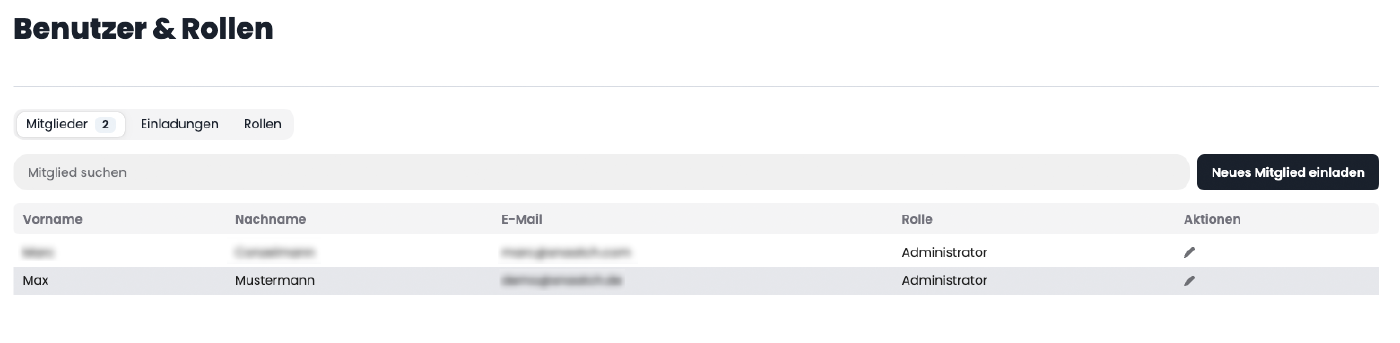
Information
Sollten Sie das snaatch Corporate Basic Abo nutzen, finden Sie ab 2025 unter der Spalte Rollen drei fest definierte Rollen vor, die nicht geändert werden können. Zusätzlich können Sie eine individuelle Rolle erstellen. Sollten Sie das Corporate PRO Abo nutzen, können Sie beliebig viele individuelle Rollen erstellen.
Neue Einladung versenden 🔗
Um einen weiteren Nutzer in Ihre Organisation einzuladen, klicken gehen Sie auf den Reiter Einladungen und klicken auf den Knopf Neue Einladung versenden. Es öffnet sich ein Modal, indem Sie die E-Mailadresse des Nutzers eintragen können, den Sie zu Ihrer Organisation einladen möchten. Sollten Sie gleich mehrere Nutzer einladen wollen, klicken Sie einfach auf das + in der Zeile An welche E-Mail-Adresse soll die Einladung gesendet werden?. Im Dropdown darunter können Sie direkt die gewünschte Rolle auswählen, die der neue Nutzer auf Organisationsebene erhalten soll. Soll er bestimmte Spaces und Ordner nicht sehen können, empfehlen wir an dieser Stelle die Rolle Keine Rechte bei der Einladung zu wählen.
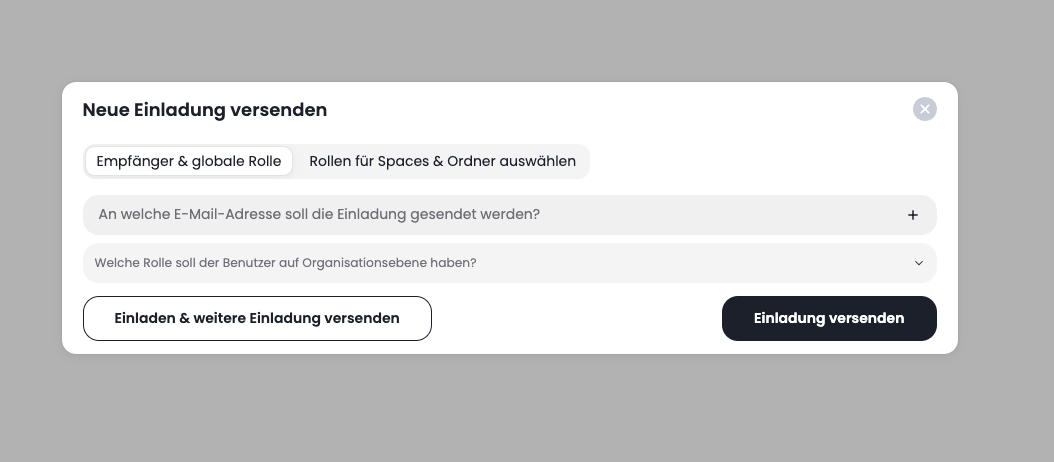
Information
Der Kontakt erhält nun eine Einladung per E-Mail die er akzeptieren muss. Bitte achten Sie darauf: Sollte sich Ihr Kontakt selbst bei snaatch registrieren, gehört er nicht Ihrer Organisation an. Dies ist nur durch eine Einladung möglich!
Es besteht direkt bei der Einladung auch die Möglichkeit dem neuen Nutzer bestimmte Rollen für Spaces & Ordner zuzuordnen. Dazu wechseln Sie im Modal Neue Einladung versenden auf den Reiter Rollen für Spaces & Ordner auswählen.
Sie sehen nun einen Überblick über alle Spaces und Ordner. Sobald Sie einen Space oder einen Ordner anklicken erscheint ein Dropdown, in dem Sie die Rolle für den neuen Nutzer im ausgewählten Space oder Ordner bestimmen können. Klicken Sie im auf Rolle zuweisen. Es erscheint nun eine mit gold hinterlegte Infobox hinter dem Space oder Ordner, in dem der Nutzer zusätzliche Rechte erhält. In der Infobox steht auch das zugewiesene Recht.
Information
Grau hinterlegte Infoboxen zeigen die Standardrolle an, die der Nutzer erhalten hat. Sollten Sie beispielsweise die Rolle Keine Rechte als Standardrolle vergeben haben, wird diese hinter jedem Space & Ordner in einer grauen Infobox angezeigt. Sollten Sie, wie in unserem Beispiel, dem Nutzer im Space Energy Space die Rolle Administrator zuweisen, ist dieses auf Space-Ebene in gold zu sehen. In den einzelnen Ordnern des Spaces ist es hingegen wieder in grau zu sehen, da der Nutzer die Rolle in diesen Ordnern zwar hat, jedoch dies nur vererbt wurde.
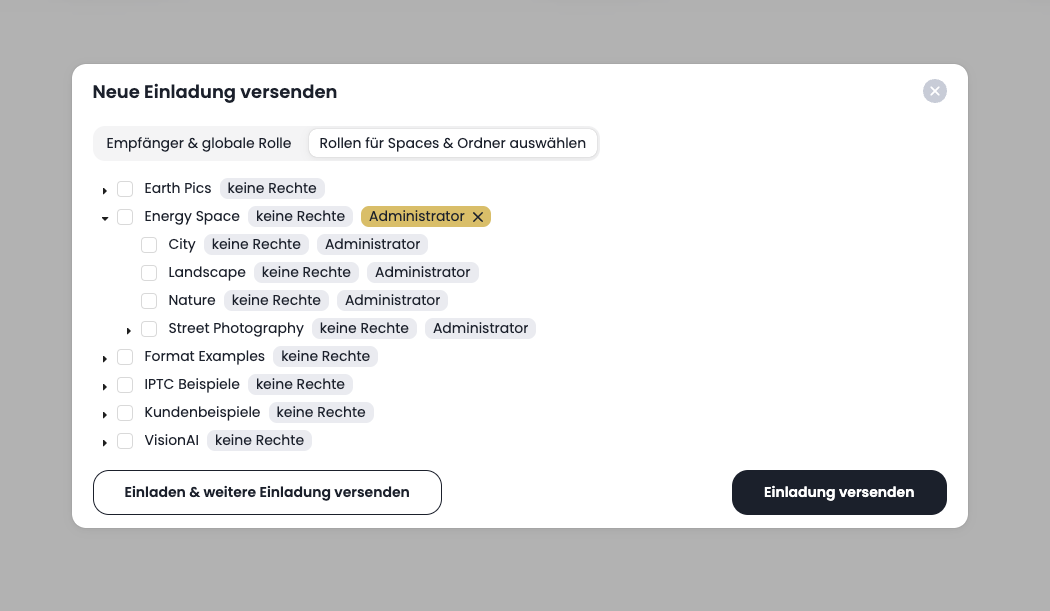
Sie sehen im Reiter Einladungen alle offenen Einladungen. Sobald der Nutzer die Einladung akzeptiert, erscheint er im Reiter Mitglieder.
Mitglied löschen 🔗
Klicken Sie im Reiter Mitglieder auf den Bleistift in der Spalte Aktionen hinter dem Mitglied, das Sie löschen möchten. Es öffnet sich ein Modal mit verschiedenen Reitern. Gehen Sie auf den Reiter Mitglied löschen und bestätigen Sie die Aktion mit einem Klick auf den Button Mitglied löschen.
Rollen erstellen und verwalten 🔗
Information
Sollten Sie das snaatch Corporate Basic Abo nutzen, finden Sie ab 2025 unter der Spalte Rollen drei fest definierte Rollen vor, die nicht geändert werden können. Zusätzlich können Sie eine individuelle Rolle erstellen. Sollten Sie das Corporate PRO Abo nutzen, können Sie beliebig viele individuelle Rollen erstellen.
Um Rollen zu verwalten, klicken Sie auf den Reiter Rollen in der Benutzer & Rollenverwaltung.
Neue Rolle erstellen 🔗
Klicken Sie auf Neue Rolle hinzufügen. Im sich nun öffnenden Modal können Sie der neuen Rolle einen Namen vergeben und eine Beschreibung hinzufügen. Unter dem Reiter Allgemeine Rechte können Sie die gewünschten Rechte auswählen, die der Inhaber der Rolle bekommen soll. Wir haben die Rechte in drei Unterschiedliche Ebenen unterteilt: Organisationsebene, Spaceebene, Ordnerebene, Dateiebene. Klicken Sie im Anschluss auf Rolle erstellen.
Neue Rolle zuweisen 🔗
Klicken Sie im Reiter Mitglieder auf den Bleistift in der Spalte Aktionen hinter dem Mitglied, dem Sie ein neues Recht zuweisen möchten. Es öffnet sich das folgende Modal.
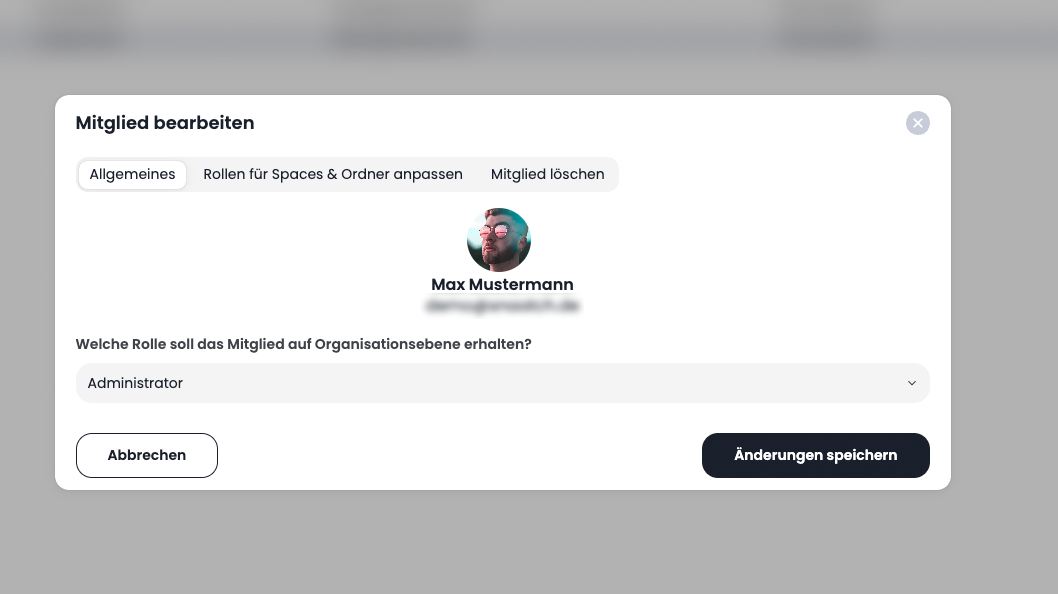
Sie sehen nun direkt im Dropdown, welche Rolle das Mitglied auf Organisationsebene hat. Des Weiteren können Sie im Reiter Rollen für Spaces & Ordner anpassen individuelle Rollen für Ordner & Spaces zuweisen. Im Reiter Rollen für Spaces & Ordner anpassen können Sie dem Mitglied individuelle Rechte auf für Spaces und Ordner vergeben.